Se você utiliza o Criador de Sites mas quer dar uma chance para o WordPress sem perder seu progresso feito, confira o que você deve fazer!
Quem utiliza o Criador de Sites muitas vezes tem curiosidade de experimentar o WordPress, mas não sabe como fazer para trocar de ferramenta. Nesse artigo você aprenderá como fazer a troca do Criador de Sites para o WordPress, podendo manter o site que você construiu no criador salvo, permitindo que você retorne ao criador de sites se necessário. Vamos lá?
Requisitos
Para realizar esse procedimento, você precisará cumprir o seguinte requisito:
- Possuir um plano de hospedagem P, M, Turbo, Plus ou Revenda. Se seu plano for um plano Criador de Sites, não será possível realizar o procedimento já que esse plano não permite a instalação do WordPress
- Ter o criador de sites já ativo em domínio.
Como trocar o Criador de Sites pelo WordPress
Ao trocar seu Criador de Sites pelo WordPress, você pode optar por manter salvo seu site do criador de sites invés de apenas excluir. Nesse passo a passo você verá como manter salvo e ativo seu criador de sites e instalar o WordPress.
Se você não deseja manter seu site Criador de Sites, você pode seguir direto com a desativação do Criador de Sites apenas. Confira Como excluir um site feito no Criador de Sites?
Após a exclusão, basta seguir com a instalação do WordPress.
- Com seu site do Criador de Sites ainda ativo, realize a instalação do WordPress em seu domínio. Veja como instalar o WordPress.
Atenção! Durante a instalação do WordPress, pode ser alertado que o arquivo .htaccess já existe. Nesse caso, selecione a opção que permite que esse arquivo seja substituído.
- Após a instalação do WordPress, o Criador de Sites já terá sido substituído pela nova ferramenta, confira a seguir como voltar para o criador de sites caso necessário.
Acesse a aba Domínios no seu cPanel.
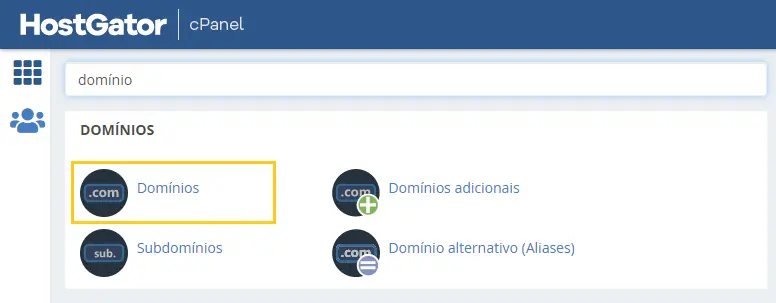
- Em seguida, acesse o diretório do seu domínio.

- Clique no botão Configurações, marque a caixa Mostrar arquivos ocultos (dotfiles) e depois clique em Save.
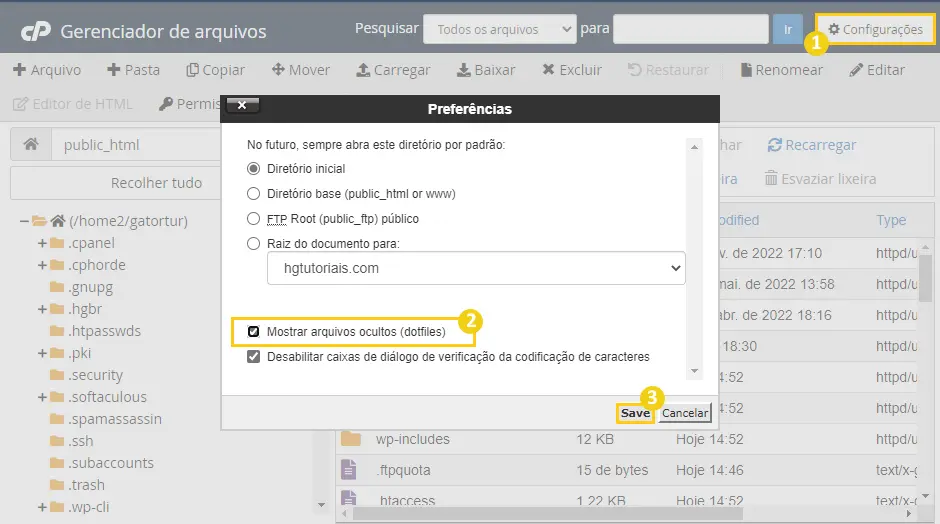
- Em seguida, clique para editar o arquivo .htaccess.
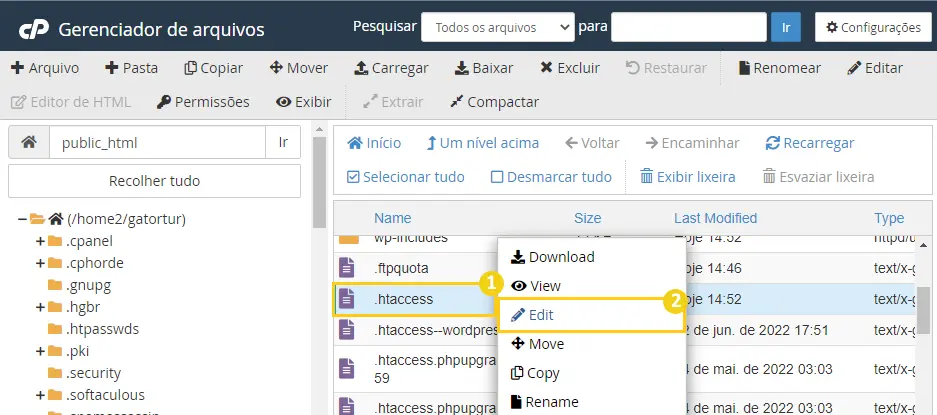
- Dentro do arquivo substitua todo conteúdo pelo seguinte código:
##BUILDER-START#
# Enable rewriting.
RewriteEngine on
RewriteCond %{HTTPS} off
RewriteRule (.) https://%{HTTP_HOST}%{REQUEST_URI} [R=301,L] Header add Vary "User-Agent" Header add X-Generated "%t" Options -Indexes Options +FollowSymLinks RewriteBase / RewriteCond %{REQUEST_FILENAME} !-f RewriteRule ^$ index.html RewriteRule ^([^/]+)/([^/]+)/?.$ $1_$2.html
RewriteRule ^([^/]+)/$ $1.html
RewriteRule ^([\w_-]+)$ $1.html
#BUILDER-END#
Atenção! Lembre-se de salvar uma cópia desse arquivo para poder voltar ao que estava quando o WordPress estava funcionando.
- Retorne para o diretório do seu domínio e em seguida, ajuste o nome do arquivo index.html_ para somente index.html
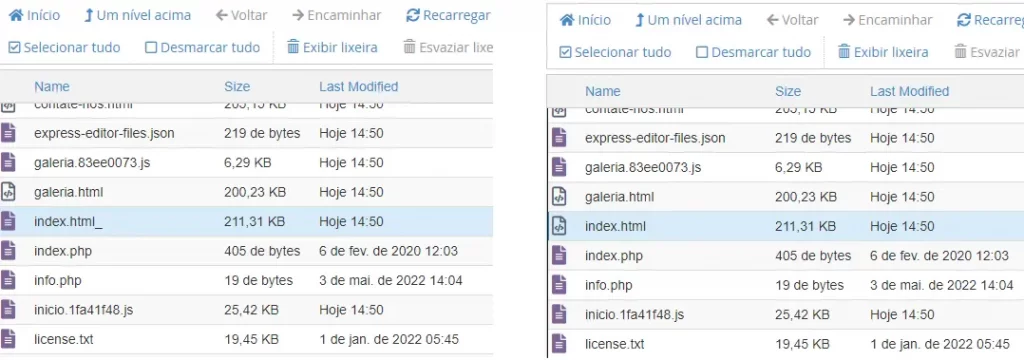
- Pronto! Agora você sabe fazer o criador de sites voltar ao ar, sempre que quiser voltar novamente ao WordPress, desfaça as ações dos passos 6 e 7.
Considerações Finais
Nesse artigo você aprendeu a instalar o WordPress em um domínio com Criador de Sites ativo e também como voltar para o Criador de Sites caso haja a necessidade.
Se você sentiu alguma dificuldade ou então tem alguma sugestão de algo que não foi mencionado, basta deixar aí nos comentários que no futuro podemos estar trazendo atualizações para este artigo. Também indico esses outros materiais relacionados com este assunto:
Até a próxima! :^)








